vivo S9+亮度怎么调?自动亮度开关在哪?
vivo Y9s Plus作为一款广受欢迎的智能手机,其屏幕亮度的调节功能不仅关系到视觉体验的舒适度,还直接影响续航表现,用户在日常使用中,可能需要根据环境光线、应用场景或个人偏好来调整屏幕亮度,以下是关于vivo Y9s Plus亮度调节的详细方法及注意事项。
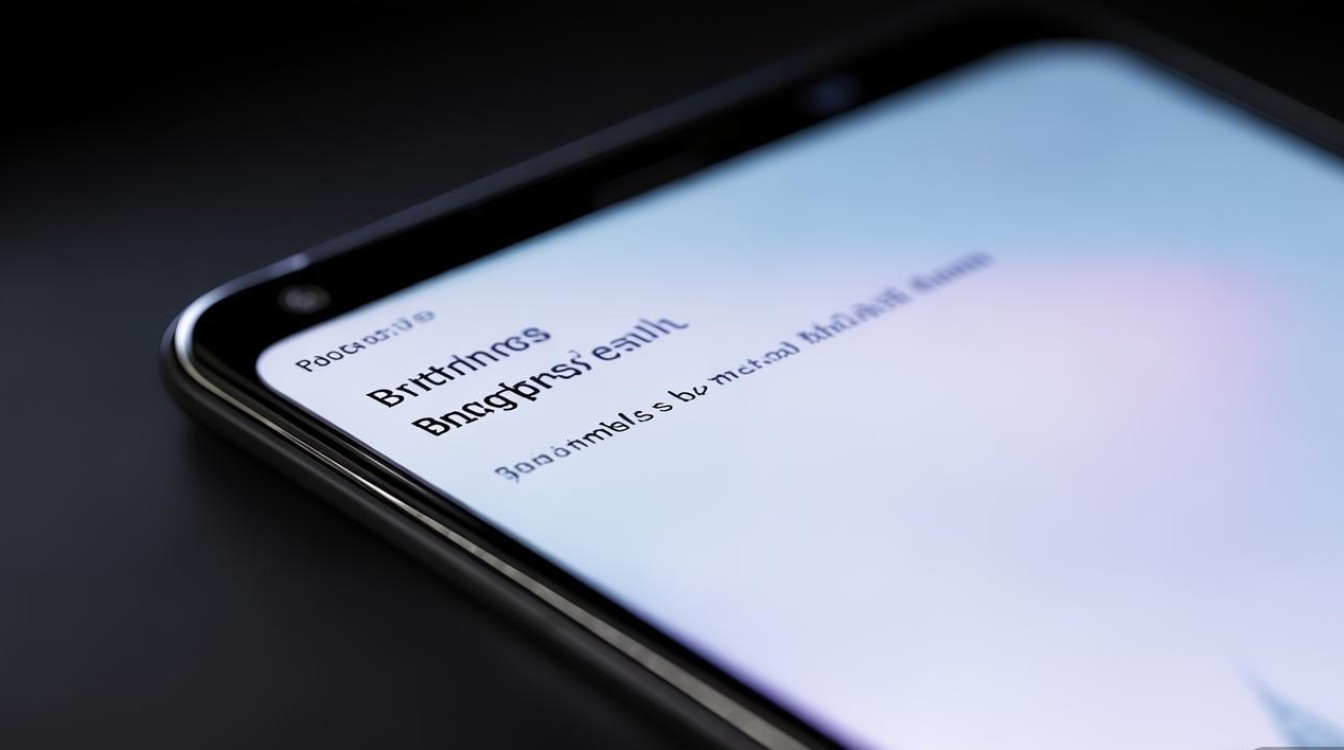
最常用的亮度调节方式是通过系统设置中的快捷操作,从屏幕顶端向下滑动,调出状态栏,找到太阳形状的亮度调节图标,左右滑动即可直观地调整屏幕亮度,这种方法无需进入复杂菜单,适合快速响应光线变化或临时调整需求,需要注意的是,在手动调节时,系统会暂时关闭“自动调节亮度”功能,若需恢复,只需再次进入设置开启该选项即可,状态栏的亮度调节条下方通常还会显示“自动调节亮度”的开关按钮,点击即可切换手动与自动模式。
针对不同使用场景,vivo Y9s Plus还提供了更精细的亮度调节选项,进入“设置”-“显示与亮度”,用户可以看到“亮度”与“自动调节亮度”两个核心选项,在“自动调节亮度”设置中,系统支持根据环境光传感器数据动态调整亮度,确保在强光下屏幕清晰可见,在暗光下避免刺眼,部分用户反映自动调节亮度不够灵敏,此时可以尝试校准环境光传感器:将手机放置在标准光照环境下,重启手机后观察自动调节效果是否改善,若问题依旧,可能是传感器硬件故障,建议联系官方售后检测。
对于夜间使用场景,vivo Y9s Plus搭载了“护眼模式”功能,通过减少屏幕蓝光辐射来缓解视觉疲劳,护眼模式开启后,屏幕色温会偏暖,亮度也会自动降低,因此用户可根据需要单独调整护眼模式下的亮度基准值,路径为“设置”-“显示与亮度”-“护眼模式”,开启后点击“护眼模式强度”,选择“弱”“中”“强”三档,强度越高,屏幕色调越暖,亮度下限也会相应降低,需要注意的是,护眼模式主要影响色温,若觉得整体亮度偏低,仍需手动调节亮度条。
部分第三方应用(如视频播放器、阅读类APP)会内置独立的亮度调节功能,此时系统亮度与应用亮度可能存在叠加效果,在观看视频时,若系统亮度为50%,应用内亮度调节至80%,最终实际亮度可能远高于预期,建议用户先统一调整系统亮度至适中水平,再根据应用内效果进行微调,避免亮度过高造成眼疲劳或耗电过快。
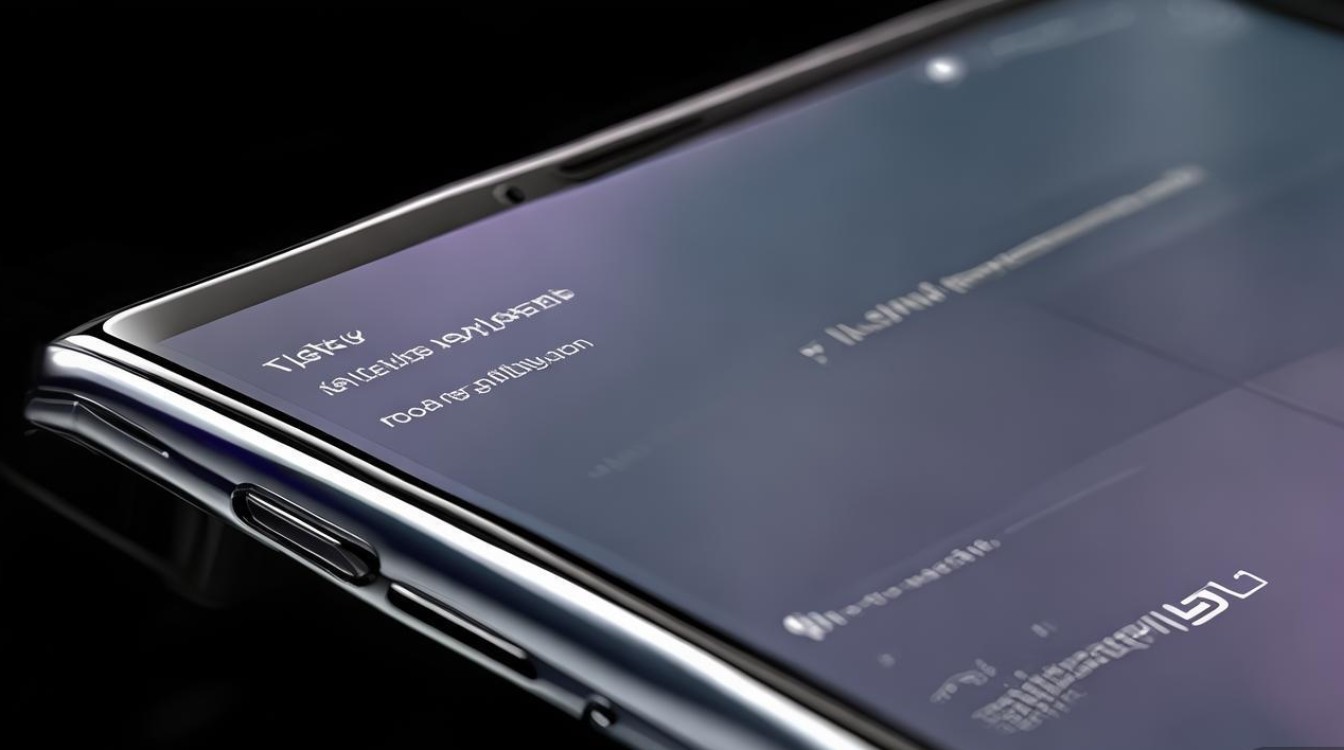
针对不同用户的使用习惯,vivo Y9s Plus还支持快捷指令与智能场景联动,在“智慧功能”-“智慧场景”中,可设置“夜间模式”自动触发,该模式下不仅会降低屏幕亮度,还会关闭部分通知提醒,优化夜间使用体验,部分系统版本还支持通过语音助手调节亮度,说出“调亮屏幕”或“调暗屏幕”等指令,即可快速完成亮度调整,适合驾车或双手 occupied 的场景。
以下是不同亮度调节方式的适用场景对比:
| 调节方式 | 操作路径 | 适用场景 | 优点 | 注意事项 |
|---|---|---|---|---|
| 状态栏快捷调节 | 下拉状态栏滑动亮度条 | 临时调整、快速响应 | 操作简便、无需进入设置 | 手动调节会关闭自动亮度 |
| 系统设置调节 | 设置-显示与亮度 | 精细调整、长期设置 | 可搭配护眼模式、自动亮度 | 需要多次点击进入菜单 |
| 护眼模式 | 设置-显示与亮度-护眼模式 | 夜间阅读、暗光环境 | 减少蓝光、保护视力 | 可能导致色彩失真 |
| 第三方应用内调节 | 应用内亮度控件 | 视频、游戏等特定场景 | 针对性强、避免干扰 | 需注意与系统亮度的叠加 |
| 语音助手 | 语音指令 | 驾车、双手 occupied | 便捷、解放双手 | 需确保网络连接稳定 |
在实际使用中,若遇到亮度调节异常(如亮度无法调低、自动亮度失灵等),可尝试以下排查步骤:1. 重启手机,临时软件故障可能导致传感器异常;2. 检查系统更新,新版本可能修复亮度相关的bug;3. 备份数据后恢复出厂设置,排除第三方应用冲突;4. 若以上方法无效,可能是硬件故障(如屏幕排线松动、传感器损坏),建议前往vivo官方服务中心检测。
相关问答FAQs:
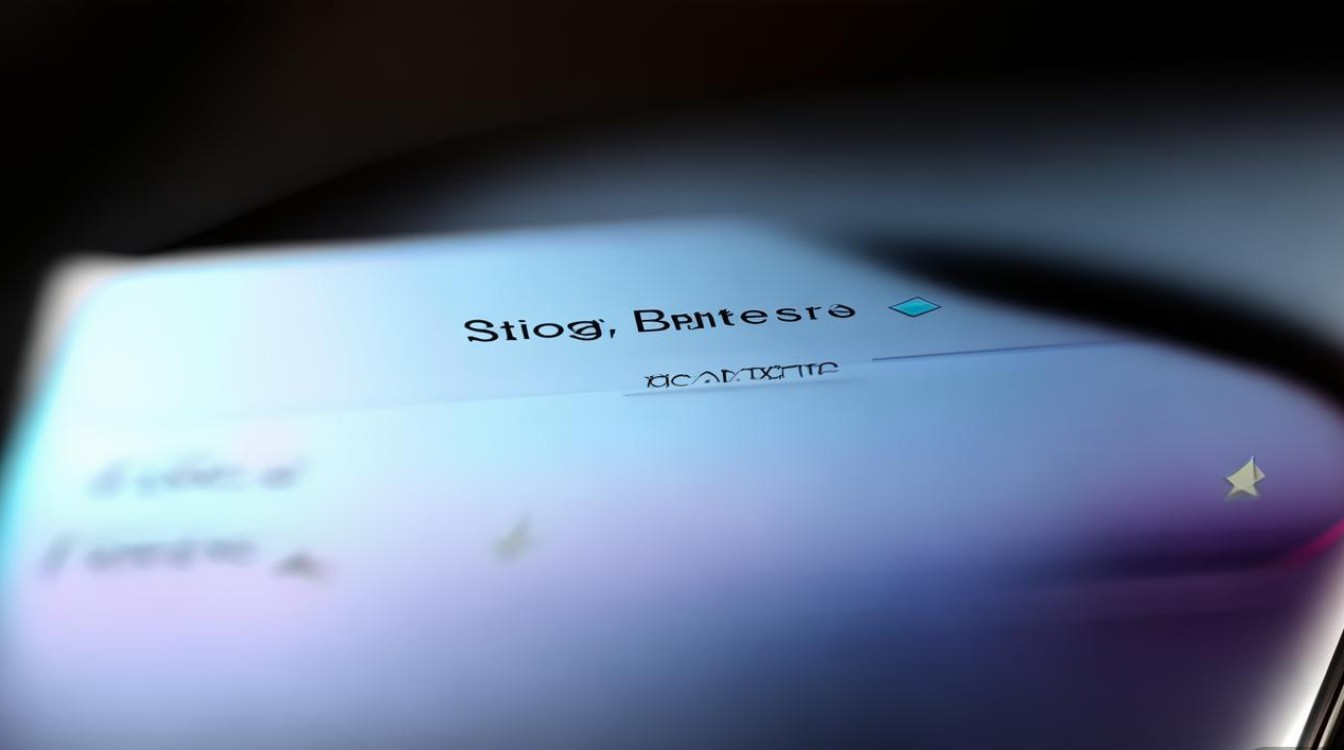
-
问:为什么我的vivo Y9s Plus自动亮度调节不灵敏?
答:首先检查手机屏幕是否有贴膜遮挡或污渍影响传感器,清洁后观察效果;其次可尝试校准传感器:在标准光照下关闭再开启自动亮度功能;若问题依旧,可能是传感器硬件故障,建议联系售后检测。 -
问:护眼模式下亮度太低怎么办?
答:护眼模式开启后,系统亮度会自动降低以减少蓝光,用户可手动上拉亮度条提升亮度,或降低护眼模式强度(如从“强”调整为“弱”),同时保持护眼效果与亮度的平衡,若仍不满意,可在非护眼模式下手动调节亮度,使用时注意避免长时间注视高亮度屏幕。
版权声明:本文由环云手机汇 - 聚焦全球新机与行业动态!发布,如需转载请注明出处。



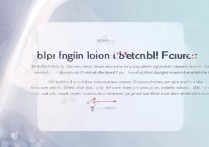


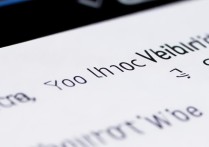





 冀ICP备2021017634号-5
冀ICP备2021017634号-5
 冀公网安备13062802000102号
冀公网安备13062802000102号